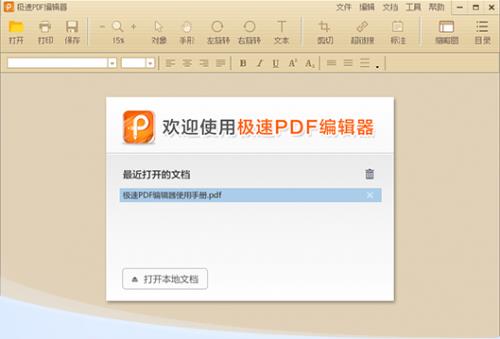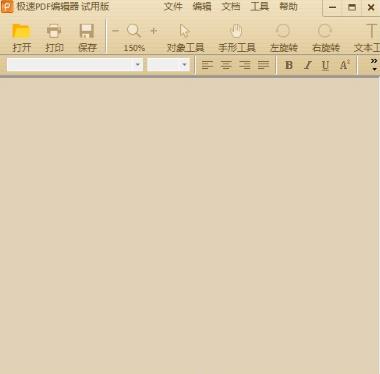極速PDF編輯器官方版本提供下載_免費版綠色提供下載
發(fā)表時間:2023-05-09 來源:明輝站整理相關軟件相關文章人氣:
[摘要]極速PDF編輯器是一款簡單易用的PDF編輯軟件�����,它和極速PDF閱讀器同屬于北京海騰時代科技公司旗下��,支持各種圖片和pdf格式�,支持全文標注���、添加圖像���、鏈接,文字大小顏色更改等�,還可查看縮略圖,如果是...
極速PDF編輯器是一款簡單易用的PDF編輯軟件��,它和極速PDF閱讀器同屬于北京海騰時代科技公司旗下���,支持各種圖片和pdf格式,支持全文標注、添加圖像�、鏈接,文字大小顏色更改等�,還可查看縮略圖,如果是機密文件��,還可以對文件進行加密��,非常的實用����。
該編輯器操作簡單,功能強大�����,軟件最大的特點就是支持一鍵段落編輯�����,可以幫助用戶節(jié)省在行間編輯中所花費的大量時間����,無論是查看資料還是編輯文案都可以更快完成。
極速pdf編輯器版具有閱讀和編輯功能����,可以說有了這款軟件之后����,你就不需要再安裝pdf閱讀器了���,在閱讀資料的同時還可以進行刪除����、添加文檔����、插入圖片、鏈接���,文字大小顏色等修改操作���,不過未經(jīng)注冊的軟件雖然沒有使用時間和功能上面的限制,但是在每次編輯完文檔的時候�����,都會自動為你加上官方的水印����,如果是個人用戶的話����,影響到不是很大����。
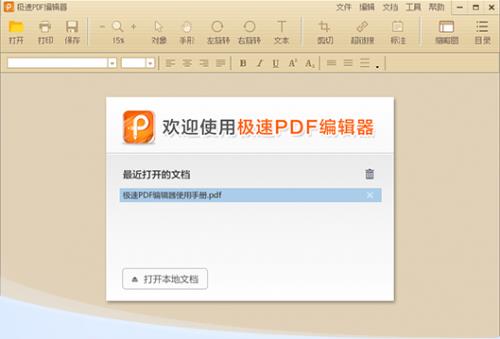
安裝教程
1���、下載壓縮包解壓到文件夾����,雙擊打開
2�、開始安裝,點擊下一步
3��、選擇安裝位置�,點擊瀏覽更換目錄
4、開始菜單文件夾�,默認即可
5、選擇附加任務�,可自定義添加
6、準備就緒��,點擊安裝
7、正在安裝��,稍等一會即可
8����、安裝成功,點擊完成
9��、運行極速PDF編輯器軟件��,點擊幫助會看到顯示已激活��,點擊打開
10�����、如圖所示��,成功
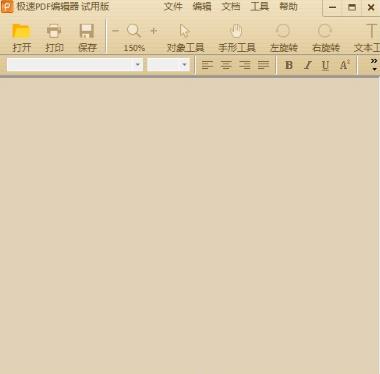
使用說明
1���、極速PDF編輯器插入/刪除頁面的方法�。
選擇“手形工具”- 鼠標右擊 –“文檔操作”-“插入新頁面/刪除”�����,如下圖:
右上角“文檔”- “頁面”- 選擇“插入/刪除”頁面,如下圖:
2�����、合并/拆分PDF的方法�����。
合并:選擇“手形工具”– 鼠標右擊 –“合并”- “添加文件/文件夾合并”����,如下圖:
提取(拆分):選擇“手形工具”- 鼠標右擊 –“文檔操作”- 選擇“提分)”�����,如下圖:
另:點擊右上角“文檔”- “頁面”- 選擇“提取(拆分)”- 設置提取(拆分)頁面�,保存為單獨的 PDF,如下圖:
3�、 取消右鍵顯示
1) 打開界面 2)進入“設置” 3)點擊勾選“取消桌面右鍵提醒文字”
4、取消桌面快捷
取消極速PDF轉Word桌面圖標: 直接刪除即可(ps:快捷方式直接刪除不會影響閱讀器任何功能)
5����、問題反饋入口
1)打開界面 2)進入“設置” 3)點擊“問題反饋”
6、PDF轉換入口
1) 雙擊極速PDF轉Word桌面快捷
2) 點擊軟件界面左側欄“PDF轉換”按鈕
3) 鼠標右鍵---點擊“極速PDF轉Word”
4) 直接訪問網(wǎng)址:www.jisupdftoword.com
6�、默認閱讀設置
打開界面 進入“設置” 點擊勾選 “把極速PDF閱讀器設置為默認”
7�����、書簽目錄位置
1) 打開電腦“我的文檔”
2)雙擊“jisupdf”文件夾
3)找到“bookmark”文件(bookmark為書簽添加文檔����,想將添加了書簽的PDF文檔拷貝給朋友或其他電腦上�,將其一起拷貝放置其對應目錄下即可。)
軟件特色
1�����、段落編輯
支持一鍵段落編輯�,告別繁瑣費時的行間編輯,省時省力
2����、標注高亮
無論您進行PDF文檔閱讀或編輯,都可以進行標注���、高亮
3��、文檔加密
編輯完成的文檔����,可以進行一鍵加密,保護您的文檔
4�����、常見功能
擁有刪除文檔��,添加圖像�、鏈接,文字大小顏色更改等功能
應用軟件是為滿足用戶不同領域���、不同問題的應用需求而提供的那部分軟件。 它可以拓寬計算機系統(tǒng)的應用領域��,放大硬件的功能���。